Übertragen und verwalten Sie alle Daten zwischen iOS-Geräten, Gerät und Computer sowie iTunes und Geräten.
So übertragen Sie Sprachmemos vom iPhone 16 auf einen Windows-/Mac-Computer
Die App „Sprachmemos“ ist auf Ihrem iPhone unverzichtbar, da sie eine praktische Möglichkeit bietet, Sprachnachrichten mit Informationen oder wichtigen Mitteilungen aufzuzeichnen. Und wenn Sie der Meinung sind, dass sie zu viel Speicherplatz beansprucht, sollten Sie wissen, wie Sie Sprachmemos vom iPhone auf den Computer übertragen. Auf diese Weise können Sie den Verlust wichtiger Nachrichten vermeiden, indem Sie sie in einem Ordner zusammenstellen. Die gute Nachricht ist, dass Apple die einfachsten Möglichkeiten bietet, diese Aktion durchzuführen. Scrollen Sie weiter, um zu erfahren, wie Sie Sprachmemos vom iPhone auf den Computer übertragen.
Führerliste
Mit einem Klick mehrere Sprachmemos vom iPhone auf den Computer übertragen So übertragen Sie Sprachmemos über iTunes vom iPhone auf den PC/Mac Schritte zum Übertragen von Sprachmemos vom iPhone auf den Computer mit AirDrop So übertragen Sie Sprachmemos per E-Mail vom iPhone auf den Computer FAQs zum Übertragen von Sprachmemos vom iPhone auf den PC/MacMit einem Klick mehrere Sprachmemos vom iPhone auf den Computer übertragen
Suchen Sie nach Möglichkeiten, wie Sie Sprachnachrichten ganz einfach vom iPhone auf den Computer übertragen können? Sie denken vielleicht, dass es unmöglich ist, Ihre Sprachnachrichten mit einem Klick vom iPhone zu erhalten, aber 4Easysoft iPhone-Übertragung hat es möglich gemacht. Wie erwähnt, ermöglicht dieses Tool eine Datenübertragung mit nur einem Klick, die sowohl auf Windows- als auch auf Mac-Computern unterstützt wird. Neben der Sprachmemos-App unterstützt es verschiedene Dateitypen, darunter Nachrichten, Notizen, Videos und andere integrierte und Drittanbieter-Apps. Darüber hinaus können Sie eine Vorschau der gewünschten Sprachmemos anzeigen und diese vom iPhone auf den Computer übertragen.

Stapelübertragung von Sprachmemos und anderen iOS-Daten vom iPhone auf den Computer.
Unterstützt die Erstellung von Klingeltönen; Sie können Ihre Lieblingsmusik oder andere Audiodateien verwenden.
Die übertragenen Daten können mit nur einem Klick entfernt werden, um mehr Speicherplatz zu schaffen.
Es wird nur eine Vorschau angezeigt, um die gewünschten auszuwählen und zu übertragen.
100% Sicher
100% Sicher
Schritt 1Nachdem Sie das Programm gestartet haben, nehmen Sie ein USB-Kabel und verbinden Sie Ihr iPhone mit Ihrem Computer. Wenn es erkannt wird, gehen Sie auf die Schaltfläche „Musik“ im linken Menü. Von dort aus werden alle Musiktitel, Sprachnotizen und andere Audiodaten angezeigt.

Schritt 2Navigieren Sie unter „Alle Musik“ zur Option „Sprachmemos“. Wählen Sie auf dem Hauptbildschirm die gewünschten Sprachnachrichten aus. Klicken Sie abschließend oben auf die Schaltfläche „Auf PC exportieren“, um einen Ordner zum Speichern der übertragenen Sprachmemos auf Ihrem Computer auszuwählen.

So übertragen Sie Sprachmemos über iTunes vom iPhone auf den PC/Mac
Wie bereits erwähnt, bietet Apple seinen Benutzern eine praktische Möglichkeit, Sprachmemos auf verschiedene Weise, einschließlich iTunes, vom iPhone auf den Computer zu übertragen. Manchmal funktioniert iTunes jedoch nicht und überträgt keine Daten.
Schritt 1Verbinden Sie Ihr Gerät über ein USB-Kabel mit dem iTunes-Computer. Führen Sie es aus und klicken Sie dann oben in der Ecke auf die Schaltfläche „iPhone“.
Schritt 2Wählen Sie als Nächstes unter „Einstellungen“ die Registerkarte „Musik“. Aktivieren Sie das Kontrollkästchen „Musik synchronisieren“ und „Sprachmemos einschließen“. Dadurch werden Ihre Sprachnachrichten extrahiert und in iTunes geladen.
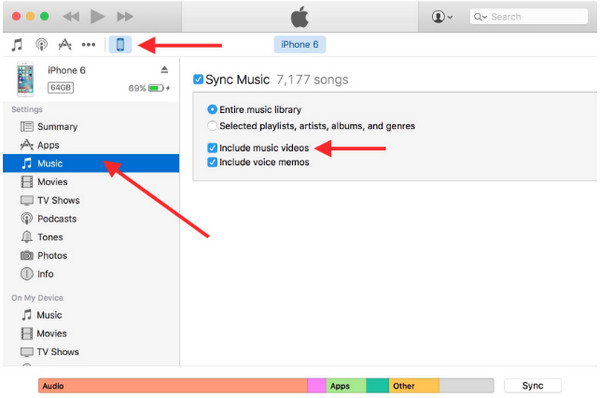
Schritt 3Wenn Sie auf die Schaltfläche „Übernehmen“ klicken, synchronisiert iTunes Ihr iPhone und lädt Ihre Sprachmemos herunter. Das war‘s! So übertragen Sie Sprachmemos vom iPhone auf den Computer.
Schritte zum Übertragen von Sprachmemos vom iPhone auf den Computer mit AirDrop
Die nächste offizielle Methode von Apple ist Airdrop. Damit können Sie drahtlos Sprachmemos vom iPhone auf den Computer übertragen. Dies gilt jedoch nur für iOS-Benutzer, d. h. Sie können es nicht für Windows und Android OS verwenden. Wenn Sie bereit sind, gehen Sie wie folgt vor:
Schritt 1Stellen Sie zunächst sicher, dass Ihre Geräte mit „WLAN“ und „Bluetooth“ verbunden sind. Auf dem Mac können Sie „Airdrop“ im „Finder“-Fenster finden und dann die Option „Jeder“ unter „Erkennung zulassen“ aktivieren.
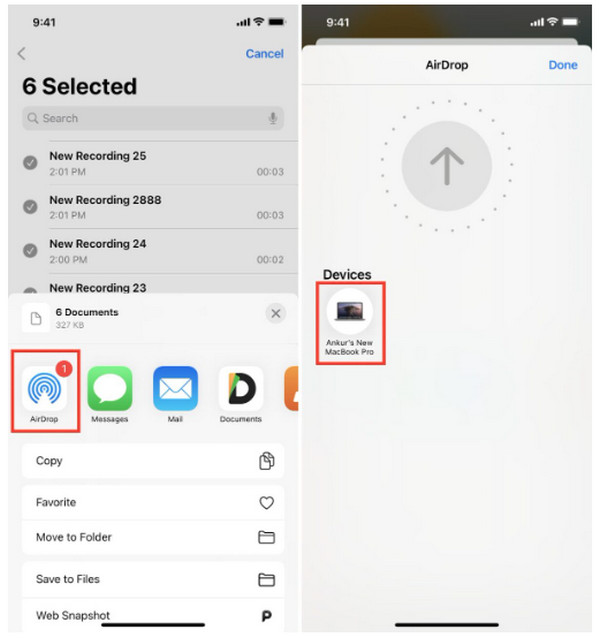
Schritt 2Kehren Sie zu Ihrem iPhone zurück und öffnen Sie die App „Sprachmemos“. Gehen Sie zu „Alle Aufnahmen“ und klicken Sie auf „Bearbeiten“. Tippen Sie auf Ihre Sprachnachrichten und dann auf die Schaltfläche „Teilen“. Tippen Sie dort abschließend auf die Schaltfläche „Airdrop“ und suchen Sie dann Ihren Mac.
So übertragen Sie Sprachmemos per E-Mail vom iPhone auf den Computer
Schließlich sind Sie bei der letzten Methode angelangt, nämlich wie Sie eine Sprachnotiz per E-Mail vom iPhone auf den Computer übertragen. Der Vorgang ist fast derselbe wie bei Airdrop, sodass Sie ihn garantiert schnell erledigen können. Bereiten Sie Ihre E-Mail-Anwendung vor und befolgen Sie dann die angegebenen Schritte.
Schritt 1Tippen Sie in Ihrer App „Sprachmemos“ auf die zu übertragenden Memos und dann auf die Schaltfläche „Teilen“. Wählen Sie die App „E-Mail“ und geben Sie dann das Konto ein, mit dem Sie die Memos teilen möchten.
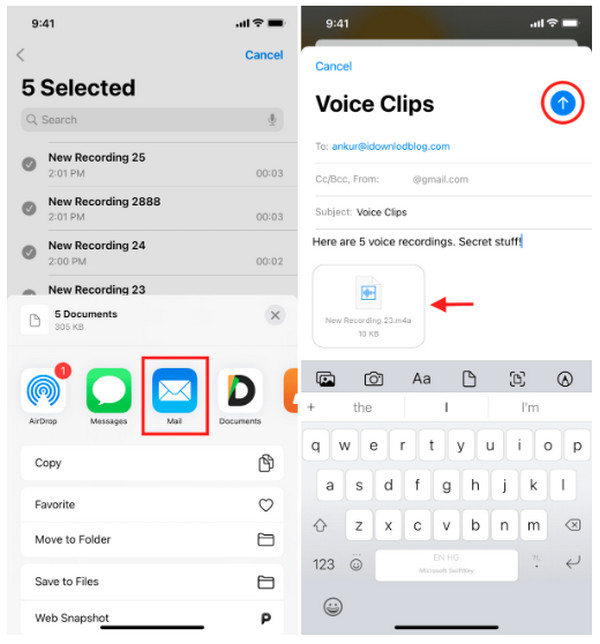
Schritt 2Wenn es viele sind, können Sie sie in der App „Dateien“ speichern, um sie in einer einzigen Datei zusammenzufassen. Sie können sie dann alle auf einmal per E-Mail übertragen. Öffnen Sie sie dann auf Ihrem Computer, um sie herunterzuladen. Das war‘s! Sie haben gerade die Antwort gefunden, wie Sie eine Sprachnotiz vom iPhone auf den Computer übertragen.
FAQs zum Übertragen von Sprachmemos vom iPhone auf den PC/Mac
-
Wo finde ich übertragene Sprachmemos in iTunes?
In iTunes gibt es einen speziellen Bereich für Sprachmemos. Wenn Sie die Sprachmemos vom iPhone auf iTunes übertragen haben, klicken Sie auf das Musiksymbol und wählen Sie dann oben „Wiedergabelisten“. Dort werden Ihnen alle Sprachnachrichten angezeigt.
-
Wo werden die Sprachmemos auf dem iPhone gespeichert?
Alle Sprachmemos werden automatisch zusammen mit Ihren anderen iOS-Daten in iCloud gespeichert. Auf diese Weise können Sie sie schnell auf Ihr neues iPhone übertragen, wenn Sie die Option „iCloud-Backup“ aktivieren.
-
Wie übertrage ich große Sprachmemos vom iPhone auf den Computer?
Mit allen in diesem Beitrag besprochenen Methoden, einschließlich der offiziellen Methoden von Apple, können große Sprachmemos auf einen Computer übertragen werden. Der Vorgang kann lange dauern, ist aber effektiv.
-
Kann ich ein USB-Kabel verwenden, um Sprachmemos direkt auf den PC zu übertragen?
Ja, das können Sie. Mit den oben in diesem Beitrag beschriebenen Methoden, die ein USB-Kabel verwenden, wie z. B. iTunes, und mithilfe des Tools können Sie Sprachmemos schnell übertragen.
-
Werden Sprachmemos automatisch im iTunes-Backup gespeichert?
Wenn Sie nur über iTunes ein Backup erstellen, werden alle Sprachmemos gesichert. Wenn Sie die Funktion jedoch nicht aktiviert haben, werden sie nicht automatisch gespeichert. Wenn Sie jedoch Ihre Sprachmemos löschen und erneut ein Backup über iTunes erstellen, wird das alte Backup, das Sie erstellt haben, gelöscht.
Abschluss
Und so einfach ist das! Sie wissen jetzt, wie Sie Sprachmemos vom iPhone auf den Computer übertragen. Das Exportieren von Sprachmemos von Ihrem iPhone auf Ihren Computer ist einfacher als Sie denken. Sie benötigen dazu ein USB-Kabel und eine Bluetooth-Funktion; danach ist nicht mehr viel erforderlich. Weitere Informationen zur Sicherheit und zum Schutz Ihrer anderen vorhandenen Daten finden Sie unter 4Easysoft iPhone-Übertragung um alle wichtigen Daten zu übertragen, einschließlich Sprachmemos. Ein weiterer Vorteil des Programms ist, dass es alle Versionen und Modelle von iOS-Geräten unterstützt. Laden Sie das Programm jetzt kostenlos herunter!
100% Sicher
100% Sicher


